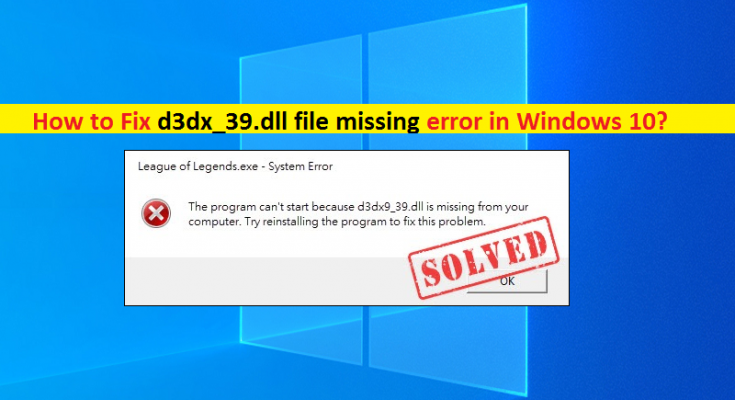Qu’est-ce que l’erreur « fichier d3dx_39.dll manquant » dans Windows 10 ?
Si vous rencontrez une erreur « fichier d3dx_39.dll manquant » lorsque vous essayez d’ouvrir certaines applications telles que « League of Legends », « Witcher 1 & 2 », « Warhammer 40,000 » et « Prince of Persia » application/jeu sur un ordinateur Windows 10 , alors vous êtes au bon endroit pour la solution. Ici, vous serez guidé avec des étapes/méthodes simples pour résoudre l’erreur DLL. Commençons la discussion.
Fichier “d3dx_39.dll”: d3dx_39.dll est un fichier DLL (Dynamic Link Library) important associé au logiciel Microsoft DirectX qui est le programme prenant en charge vos jeux PC et votre matériel comme la carte graphique (GPU). Cela signifie que si vous souhaitez jouer à un jeu ou exécuter l’application avec la fonctionnalité logicielle DirectX. Cependant, cette application est incluse par défaut dans les dernières versions de Windows et le package DirectX nécessaire ne sera pas installé via la mise à jour Windows.
Comme mentionné, le fichier d3dx_39.dll fait partie du logiciel DirectX ou du package redistribuable DirectX Runtime de juin 2010. Il s’agit en fait d’une mise à jour opérationnelle que beaucoup d’applications et de jeux utilisent. Cependant, plusieurs utilisateurs ont signalé qu’ils étaient confrontés à l’erreur « fichier d3dx_39.dll manquant » alors qu’ils essayaient d’exécuter certaines applications / jeux sur leur ordinateur Windows 10. Cette erreur indique que le programme ne peut pas démarrer car le fichier d3dx_39.dll est manquant sur votre ordinateur.
La raison possible de ce problème peut être une attaque de logiciels malveillants ou de virus sur votre ordinateur. Certains logiciels malveillants sont capables d’infecter votre ordinateur en profondeur et de supprimer certains fichiers DLL légitimes comme le fichier d3dx_39.dll sur votre ordinateur. Dans ce cas, vous devez d’abord essayer de trouver et de supprimer toutes les menaces ou logiciels malveillants sur l’ordinateur en exécutant une analyse du système avec un logiciel antivirus puissant. Ou vous pouvez essayer « PC Repair Tool » qui vous propose de rechercher et de supprimer toutes les menaces et de résoudre également les problèmes liés au PC.
Une autre raison possible derrière ce problème peut être l’interférence de certaines applications tierces installées sur votre ordinateur. Vous pouvez résoudre le problème en trouvant et en désinstallant simplement le logiciel problématique. En outre, vous pouvez mettre à jour le logiciel DirectX vers la dernière version de mise à jour afin de résoudre le problème. Ce problème peut également se produire en raison d’un pilote de carte graphique obsolète/corrompu, et la mise à jour du pilote de carte graphique est nécessaire dans ce cas. Allons-y pour la solution.
Comment réparer l’erreur manquante du fichier d3dx_39.dll dans Windows 10 ?
Méthode 1 : Corrigez l’erreur « d3dx_39.dll file is missing » avec « PC Repair Tool »
‘PC Repair Tool’ est un moyen simple et rapide de trouver et de corriger les erreurs DLL, les erreurs BSOD, les erreurs EXE, les problèmes avec les programmes/applications, les problèmes de logiciels malveillants ou de virus, les fichiers système ou les problèmes de registre et d’autres problèmes système en quelques clics. Vous pouvez obtenir cet outil via le bouton/lien ci-dessous.
Méthode 2 : Redémarrez votre ordinateur Windows
Parfois, ce problème peut survenir en raison d’un problème temporaire sur l’ordinateur. Vous pouvez simplement redémarrer votre ordinateur afin d’effacer votre RAM, donner à votre système une table rase et un nouveau départ afin de résoudre le problème temporaire.
Méthode 2 : Installez la dernière version du logiciel DirectX
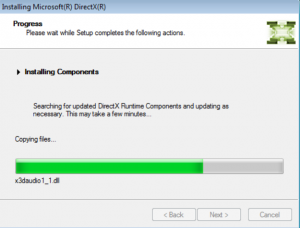
Une façon possible de résoudre le problème consiste à mettre à jour le logiciel DirectX vers la dernière version ou à installer la dernière version de DirectX sur votre ordinateur.
Étape 1 : Ouvrez votre navigateur et visitez la page « Microsoft Official DirectX End-User Runtime Web Installer Download Page » (officielle) et téléchargez la dernière version du logiciel DirectX à partir de là.
Étape 2 : Une fois téléchargé, double-cliquez sur le fichier d’installation DirectX téléchargé et suivez les instructions à l’écran pour terminer l’installation. Une fois cela fait, redémarrez votre ordinateur et réessayez d’exécuter le programme à l’origine de l’erreur DLL et vérifiez si l’erreur est résolue.
Méthode 3: Téléchargez le fichier d3dx_39.dll et placez-le dans le bon dossier dans Windows 10
Le problème manquant du fichier d3dx_39.dll peut être résolu en téléchargeant le fichier d3dx_39.dll à partir d’Internet, puis en plaçant le fichier dans l’emplacement correct du dossier sur l’ordinateur.
Étape 1 : Ouvrez votre navigateur et visitez la page officielle « DLL-Files.com ». Recherchez et téléchargez d3dx_39.dll pour votre ordinateur Windows
Étape 2 : Maintenant, ouvrez « Explorateur de fichiers » et accédez au chemin « \Windows\SysWOW64\ » dans le lecteur principal « C : » du disque dur de l’ordinateur, collez-y le fichier DLL téléchargé.
Étape 3 : Ou vous pouvez également installer ce fichier DLL manquant à partir de la page « DLL-Files.com » dans le bon emplacement du dossier en appuyant simplement sur le bouton « Installer » après avoir téléchargé le fichier. Mais l’installation de ce fichier à partir du site peut nécessiter le paiement d’une certaine somme d’argent pour une licence fournie avec un support complet.
Étape 4 : Une fois installé, redémarrez votre jeu/application et vérifiez si l’erreur est résolue.
Méthode 4 : réinstallez le logiciel/jeu problématique
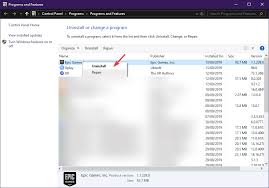
Un moyen possible de résoudre le problème consiste à désinstaller l’application/le jeu qui déclenche l’erreur DLL manquante, puis à le réinstaller.
Étape 1 : Ouvrez le « Panneau de configuration » dans Windows 10 via la recherche Windows et accédez à « Désinstaller un programme > Programmes et fonctionnalités »
Étape 2: Recherchez et sélectionnez le programme problématique dans la liste des programmes, puis cliquez sur l’option “Désinstaller”. Suivez les instructions à l’écran t o terminer la désinstallation
Étape 3 : Une fois terminé, téléchargez et installez à nouveau le programme/jeu, relancez-le et vérifiez si l’erreur est résolue.
Méthode 5 : Mettre à jour le pilote de la carte graphique sous Windows 10
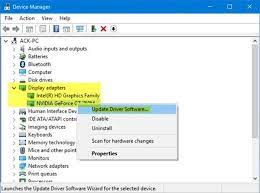
La mise à jour du pilote de la carte graphique vers la dernière version disponible peut résoudre l’erreur. Essayons.
Étape 1 : Ouvrez « Gestionnaire de périphériques » via la recherche Windows et développez la catégorie « Adaptateurs d’affichage »
Étape 2 : Faites un clic droit sur votre carte graphique et sélectionnez « Mettre à jour le pilote ». Suivez les instructions à l’écran pour terminer la mise à jour. Redémarrez votre ordinateur une fois terminé
Téléchargez ou réinstallez la mise à jour du pilote de la carte graphique sous Windows 10 [Automatiquement]
Vous pouvez également essayer de mettre à jour tous les pilotes Windows et le pilote de la carte graphique avec « Outil de mise à jour automatique des pilotes ». Vous pouvez obtenir cet outil via le bouton/lien ci-dessous.
Méthode 6 : mettre à jour Windows 10
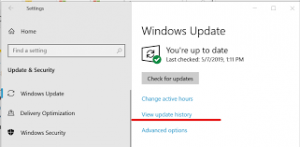
La mise à jour du système d’exploitation Windows 10 vers la dernière version du système d’exploitation peut résoudre tout problème sur l’ordinateur Windows et améliorer les performances. Essayons.
Étape 1 : Ouvrez l’application « Paramètres » dans Windows 10 et accédez à « Mise à jour et sécurité > Windows Update » et cliquez sur le bouton « Rechercher les mises à jour »
Étape 2 : Téléchargez et installez toutes les mises à jour disponibles et en attente sur l’ordinateur et une fois cela fait, redémarrez votre ordinateur afin de voir les modifications et de vérifier si l’erreur est résolue.
Méthode 7: Réparer l’installation de .Net Framework
L’installation corrompue de .Net Framework pourrait être la cause de cette erreur. Vous pouvez le réparer afin de résoudre le problème.
Étape 1 : Ouvrez votre navigateur et visitez le site Web officiel de Microsoft et téléchargez l’outil Microsoft .Net Framework à partir de là
Étape 2 : Une fois téléchargé, lancez-le et laissez-le terminer le processus de réparation
Étape 3 : Une fois terminé, redémarrez votre ordinateur et vérifiez si l’erreur est résolue.
Conclusion
Je suis sûr que cet article vous a aidé sur Comment corriger l’erreur manquante du fichier d3dx_39.dll dans Windows 10 avec plusieurs étapes/méthodes simples. Vous pouvez lire et suivre nos instructions pour le faire. C’est tout. Pour toute suggestion ou question, veuillez écrire dans la zone de commentaire ci-dessous.